Spoločnosť Google ako jeden zo svojich produktov ponúka aplikáciu Formuláre. Ide o nástroj určený na tvorbu online dotazníkov, zber a vyhodnotenie odpovedí. Aplikácia je vhodnou voľbou pre používateľov pracujúcich pomocou čítača obrazovky pre svoju dobrú prístupnosť. Prístupnosť je výborná pri tvorbe a správe formulárov, ako aj pri ich vypĺňaní. V nasledujúcom texte si popíšeme spôsob vytvorenia formulára a získania výsledkov po jeho vyplnení respondentmi.
Kde nájdeme formuláre
Aby sme mohli vytvoriť svoj prvý formulár, musíme mať aktívny Gmail účet. V internetovom prehliadači sa na stránke Google vyhľadávania prihlásime do svojho konta. Medzi aplikáciami nájdeme Disk a aktivujeme ho. Máme možnosť aj priamo zadať do adresného riadku drive.google.com. Keďže sme sa už prihlásili do nášho účtu, sme presmerovaní priamo do nášho úložiska dokumentov.
Disk Google je primárnym úložiskom formulárov vytvorených prostredníctvom aplikácie Formuláre Google. Vytvorené formuláre nájdeme medzi položkami v našom úložisku.
Nový formulár
Tvorba nového formulára začína nájdením položky Formuláre Google v ponuke Nové. Ponuka Nové je zobrazená ako tlačidlo. Po jeho aktivovaní sa zobrazí zoznam položiek, medzi ktorými sa pohybujeme stláčaním smerových šípok. Formuláre Google nájdeme v podponuke Viac. Aktivovaním položky je spustená rovnomenná aplikácia. Aplikácia sa spustí na samostatnej karte alebo v samostatnom okne internetového prehliadača. Spôsob spustenia sa líši v závislosti od nastavení prehliadača.
Po spustení aplikácie Formuláre sa kurzor nachádza v poli pre zadanie názvu prvej otázky. Môžeme hneď začať s tvorbou formulára.
Formulár sa uloží ako dokument medzi existujúce položky v úložisku Google. Aby sme ho vedeli neskôr identifikovať, priradíme mu názov dokumentu. Názov zadáme v rovnako pomenovanom editačnom poli. To sa nachádza v úvode obsahu okna aplikácie. Ak sme ho ešte nemenili, nachádza sa tam pred vyplnený text „Formulár bez názvu“. Ten zmeníme na nami požadovaný názov.
V ďalšom editačnom poli označenom ako „Názov formulára“ definujeme názov nášho formulára. Ten sa bude zobrazovať respondentom pri doručení pozvánky na jeho vyplnenie, ako aj v okne internetového prehliadača ako názov formulára.
Nasledujúce pole je určené na definovanie popisu. Môžeme, no nemusíme vložiť krátky popis formulára. Môžeme napríklad uviesť jeho zameranie a na čo budú použité výsledky.
K formuláru môžeme priradiť obrázok ako úvodnú ilustráciu, videosúbor s informáciami viažúcimi sa k formuláru, či zmeniť farebnú paletu formulára. Všetky funkcie sú dostupné formou rovnako pomenovaných tlačidiel.
Svoju prácu si môžeme priebežne ukladať. Slúži na to tlačidlo Uložiť vo vrchnej časti aplikačného okna. Po uložení ostáva otvorený formulár v režime návrhu a môžeme ďalej plynule pokračovať v práci na jeho tvorbe.
Počas tvorby máme možnosť zobrazenia náhľadu finálneho stavu. V samostatnom okne sa zobrazí výsledok našej doterajšej práce na formulári. Späť do návrhu sa vrátime jednoduchým zatvorením karty.
Ak je formulár už uložený, vo vrchnej časti pribudne možnosť presunúť umiestnenie súboru formulára v rámci disku.
Aplikácia ponúka v režime úprav formulára zoznam otázok s možnosťou ich úpravy na záložke Otázky a zoznam odpovedí na záložke Odpovede. Na záložky natrafíme pri prechádzaní aplikácie tabulátorom. Medzi záložkami sa prepneme šípkami doprava a doľava. Pri prepínaní sa musíme nachádzať na názve jednej zo záložiek. Čítač oznámi „Otázky záložka jeden z dva“ alebo „Odpovede záložka dva z dva“.
Vkladanie otázok do formulára
Formuláre Google umožňujú použiť otázky s rôznym typom odpovedí. Napríklad napísanie vlastného slovného vyjadrenia, výber jednej z ponúkaných možností, výber niekoľkých možností z ponuky a množstvo ďalších. Výber formy odpovede nájdeme pod prvkom Typy otázok. Výber sa uskutoční výberom jednej z ponúkaných možností v rozbaľovacom poli. Požadovaný typ nájdeme šípkami nahor alebo nadol. Zvolíme typ „výber jednej z možností“.
K zadaniu možnosti otázok sa presunieme stlačením tabulátora. Pri pridávaní prvej možnosti narazíme na editačné pole s názvom „Hodnota možností“. Napíšeme text, ktorý bude zobrazovaný ako prvá možnosť medzi odpoveďami na otázku. Po stlačení tabulátora aplikácia pridá ďalšiu možnosť odpovede. Napíšeme text pre ďalšiu odpoveď. Ak sme skončili so zadávaním možných odpovedí, presunieme sa tabulátorom za prázdne editačné pole, ktoré je pripravené pre ďalšiu možnosť odpovede. Toto pole ponecháme nevyplnené.
Ďalšiu otázku pridáme aktiváciou tlačidla Pridať otázku. Nachádza sa v úvode karty s otázkami. Otázka sa pridá ako prvá pred už definované.
Aplikácia umožňuje priradenie obrázkov k otázkam a aj k jednotlivým odpovediam. Na tento účel sú určené tlačidlá s príslušným pomenovaním nachádzajúce sa pri názve otázky alebo za textom odpovede. Odpoveď máme možnosť odstrániť tlačidlom Odstrániť možnosť.
Pri tvorbe otázky aplikácia ponúka funkcie umožňujúce duplikovať položku, určiť povinnosť odpovede, povoliť zobrazovanie popisu, náhodne zoradiť odpovede, povoliť prechod do sekcie na základe odpovedí.
Aplikácia pridáva otázky na začiatok zoznamu definovaných otázok. Ak potrebujeme zmeniť poradie otázok, tak sa kurzorom nastavíme na názov otázky, prepneme sa do formulárového režimu a použijeme klávesové príkazy Ctrl+Shift+k pre posun nahor a Ctrl+Shift+j pre posun nadol.
Typ odpovede
Formulár môže obsahovať otázky vyžadujúce jeden typ odpovede, ale aj otázky s rôznou formou odpovede. Výber typu odpovede uskutočníme prostredníctvom prvku „Typy otázok“. Je to výberový zoznam. Jednu z ponúkaných možností zvolíme stláčaním šípok nahor alebo nadol. Pri niektorých položkách je potrebné potvrdiť voľbu stlačením enter. Akceptáciu výberu si overíme opätovnou návštevou prvku.
Podporované sú nasledujúce typy:
- Krátka odpoveď – napísanie krátkej niekoľkoslovnej odpovede.
- Odsek – napísanie vlastnej dlhšej odpovede.
- Výber jednej z možností – výber jednej z ponúkaných odpovedí.
- Začiarkavacie políčka – výber viacerých odpovedí. Respondent začiarkne jedno alebo viacero začiarkavacích políčok.
- Rozbaľovacia ponuka – výber jednej z možností ponúkaných v rozbaľovacom zozname.
- Nahranie súboru – Umožni respondentom nahrať súbor ako odpoveď na otázku. Súbor sa uloží na Disk Google. Respondenti sa budú musieť prihlásiť do svojho Google účtu. Táto otázka sa používa iba ak zdieľame formulár s dôveryhodným okruhom ľudí.
- Lineárna stupnica – vložíme začiatočný a posledný číselný údaj. Aplikácia vygeneruje zoznam možností v tomto intervale s krokom 1. Respondent zvolí jednu z možností vrátane prvej a poslednej.
- Začiarkavacia mriežka – odpovede zoskupené do skupín podľa príslušnosti k nadradenej skupine. Respondent má možnosť označiť maximálne jednu odpoveď v každej skupine.
- Mriežka začiarkavacieho políčka – odpovede zoskupené do skupín podľa príslušnosti k nadradenej skupine. Respondent môže označiť jednu alebo viacero odpovedí v každej skupine.
- Dátum – zadanie dňa, mesiaca a roka v číselnej forme. Aplikácia kontroluje zadané hodnoty tak, aby boli v povolených intervaloch. Nesprávne zadanie oznámi po opustení posledného poľa.
- Čas – zadanie hodiny a minúty. Aplikácia kontroluje zadané hodnoty tak, aby boli v povolených intervaloch. Nesprávne zadanie oznámi po opustení posledného poľa.
Odoslanie formulára
Máme dokončený formulár, môžeme ho teda odoslať na zvolené kontakty. Odoslaním sa zabezpečí informovanie respondentov o existencii formulára a zároveň ich tým požiadame o jeho vyplnenie. Na odoslanie slúži rovnomenná funkcia, ktorú nájdeme ako tlačidlo umiestnené vo vrchnej časti aplikácie.
Po aktivácii sa zobrazí dialógové okno, v ktorom máme možnosť definovať formu odoslania informácie:
- Odoslať ako správu – Definujeme emailové adresy, na ktoré sa správa odošle, Predmet a telo správy je automaticky vygenerované. Sú použité informácie z formulára (názov a popis). Máme možnosť definovať aj vlastný text zmenou tela správy. V textovom poli, ktoré čítač oznámi ako „text“, môžeme zadať text, ktorý sa zobrazí respondentovi po odoslaní vyplneného formulára. Ďalej máme možnosť pridať spolupracovníkov na formulári. Touto funkciou budeme zdieľať formulár s našimi kontaktmi. Na záver je tu možnosť zahrnúť formulár do tela správy.
- Odoslať formulár pomocou odkazu – Vygeneruje sa URL adresa odkazujúca na náš formulár. Tú skopírujeme a rozpošleme respondentom elektronickou poštou.
- Zdieľať formulár vložením HTML kódu na stránku – vygeneruje sa HTML kód, ktorý autori webových stránok vložia na svoju stránku.
Vvšeobecnou možnosťou pri odosielaní platnou pre všetky druhy odoslania je možnosť zhromažďovať emailové adresy či zdieľať formulár na sociálnych sieťach Google plus, Facebook a Twitter.
Správa o formulári je odoslaná po aktivácii tlačidla Odoslať.
Respondentom je doručený informačný email obsahujúci informácie o formulári a pozvanie na jeho vyplnenie. Ak sa rozhodnú formulár vyplniť, je v tele správy umiestnený odkaz „Vyplniť formulár“. Po jeho aktivácii sa zobrazí formulár v okne predvoleného internetového prehliadača. Na konci formulára je umiestnené tlačidlo na odoslanie odpovedí.
Nastavenia formulára
Aplikácia umožňuje upraviť nastavenia platné pre správanie sa celého formulára. Nájdeme ich po aktivácii Tlačidla Nastavenia. V zobrazenom dialógovom okne máme možnosť nastaviť:
- Zhromažďovať emailové adresy.
- Povoliť respondentom iba jednu odpoveď.
- Povoliť respondentom upraviť po odoslaní formulára.
- Zobraziť súhrnné grafy a textové odpovede.
- Zobraziť ukazovateľ priebehu.
- Náhodne usporiadať otázky.
- Zobraziť odkaz na zaslanie inej odpovede.
- Správa s potvrdením – definovanie textu, ktorý sa zobrazí respondentovi.
- Zmeniť na kvíz – priradiť k otázkam bodové ohodnotenie a realizovať automatické vyhodnotenie.
Jednotlivé možnosti nastavenia sú rozdelené do záložiek. Zmeny uložíme potvrdením tlačidla Uložiť.
Vyhodnotenie odpovedí
Odpovede respondentov sú automaticky zbierané do zošita s údajmi. K zozbieraným odpovediam sa dostaneme po otvorení formulára na úpravu. Odpovede sú umiestnené na záložke Odpovede.
Odpovede sú zaznamenané a vyhodnotené podľa typu odpovedí, ktoré sme definovali v návrhu formulára. Napríklad pri textových odpovediach sú uvádzané jednotlivé odpovede a máme možnosť si ich prečítať. Pri odpovediach výberom z možností je uvedené percentuálne zastúpenie jednotlivých možností, ako aj absolútna početnosť odpovedí na jednotlivé možnosti.
Aplikácia umožňuje:
- Uložiť odpovede do novej tabuľky.
- Aktivovať e-mailové upozornenie na odpovede.
- Zmazať odpovede.
- Odpojiť formulár od odpovedí.
- Vytlačiť odpovede.
- Exportovať odpovede do formátu csv.
Záver
Aplikácia je dobrým riešením pre tvorbu formulárov. Autorov je potrebné pochváliť za výbornú prístupnosť procesu tvorby, vypĺňania aj vyhodnocovania.
Ak preferujeme ovládanie klávesovými príkazmi, tak aplikácia ponúka ich prehľad po zadaní Ctrl+/. Dialóg zatvoríme Esc.

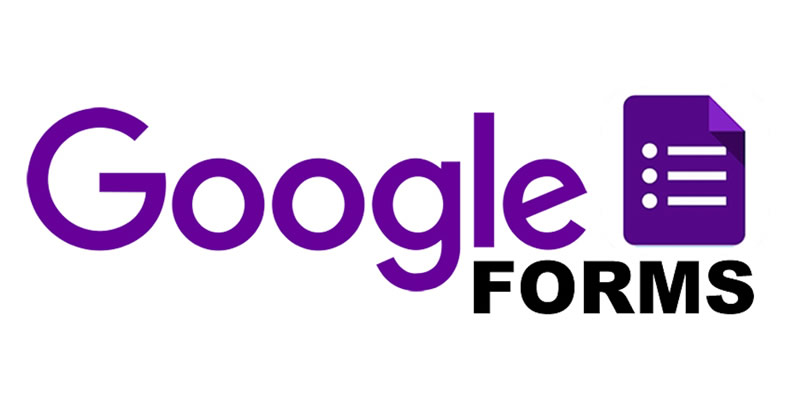
Dobrý deň, mam vytvoreny google dotaznik a zozbierane odpovede. Chcela by som tieto odpovede a najmä grafy pouzit pri svojej praci. Vedeli by ste mi poradit ako by som si mohla graf ulozit alebo presunut do word dokumentu? Chcela by som to mat ako obrazok, pripadne stiahnut cely nevyplneny dotaznik, ktory budem mat pouzity ako predlohu ze ako dotaznik vyzeral. dakujem
Skopírovanie grafu je možné – http://wafflebytes.blogspot.com/2017/11/google-forms-copy-summary-graphdiagram.html
Prosím Vás, môj výskum sa skladá z porovnania výsledkov dvoch dotazníkov. Ako mám dať do jedného formulára 2 rôzne dotazníky s rôznym úvodným popisom ?
Ďakujem
Uloženie grafu vykonáme nasledovne:
– V otvorenom formulári prejdite Shift+tab na zoznam kariet. Čítač zahlási „Otázky záložka“.
– Šípkou doprava na záložku Odpovede a tabulátorom na ďalšie možnosti odpovedí a enter.
– Tabulátorom na tlačidlo Kopírovať graf do schránky a enter.
– Presunúť sa do dokumentu v Google dokumentoch a tam prilepiť.
– Označiť obrázok s grafom v dokumente Google a kopírovať ho.
– Presun do MS Wordu a tam prilepiť.
Formulár získate tak, že ho necháte Odoslať a určite emailovú adresu, na ktorú sa má doručiť.
Dobrý deň, chcela by som sa opýtať, že ak už mám vyplnený formulár s odpoveďami od mužov a žien, výsledky mi zhrnulo dokopy ale ja potrebujem porovnať výsledky mužov a výsledky žien, či sa tie výsledky nejak dajú rozdeliť podľa pohlavia?
Dobrý deň, jedine ak ste mali otázku na pohlavie – potom sa to dá filtrovať v tabuľke vytvorenej na základe formulára.
Pozdravujem,
cast dotaznikov som posielal cez URL a cast sla v papierovej podobe.
Odpovede z papiera budem doplnat do tabulky ktora vznika ulozenim vyplnenych udajov v dotazniku google. Ako docielim aby sa vlozene udaje do tabulky zobrazili aj v grafoch odpovedi.
Dakujem za odpoved.
Po vyplnení formulára odpoveďami, ktoré máte v papierovej podobe, sa tieto automaticky premietnú do vyhodnotenia ako štandardné odpovede.
Nie je možné už potom rozlíšiť či ide o odpoveď primárne zozbieranú papierovo alebo elektronicky.
Ak by bolo potrebné mať aj takéto rozlíšenie, potom by musel formulár obsahovať aj otázku zameranú na to.
Dobrý deň,
Viem filtrovať možnosti odpovede v nasledujúcej otázke na základe zvolenej odpovede v predchádzajúcej otázke ? Obe otázky sú v jednej sekcii.
Ďakujem
Podľa nasledujúceho návodu to možné je: https://support.google.com/docs/answer/141062?hl=en
Dobry den,
ked chcem na linearnej stupnici rozsah 1 – 100 (t.j. nie standardny 1 – 10), da sa to nejako upravit? Vopred dakujem za odpoved.
Dobry deň, maximálna hodnota lineárnej stupnice je 10 – teda sa nedá zmeniť na 100.
Dobry den,
ako si prosim nastavim obmedzenia na jednotlive polia (pri zadavani) ?
Priklad Pismeno a 6 cislic alebo datum vo formate DD/MM/RRRR a podobne.
Vopred dakujem
formát dátumu sa odvíja od toho, ako ho máte nastavený vo vašom profile na Google: https://support.google.com/docs/thread/3080777?hl=en. obmedzenie na konkrétne pole je možné len validáciou odpovede – zvolíte si typ poľa, prejdete na možnosti (nachádzajp sa za required) a tam si zvolíte možnosť response validation.
Dobrý deň,
potreboval by som poradiť, ako automaticky pridať k odpovedi poradové číslo, ktoré bude vložené do tabuľky.
Ďakujem
podľa odpovede na nasledujúcej stránke: https://webapps.stackexchange.com/questions/54642/is-it-possible-to-automatically-add-question-numbers-to-google-forms to nie je možné
Dobrý deň. Dotazník mám spracovaný a rozoslaný, no dostávam spätne správy, že ho nie každý môže otvoriť bez prihlásenia sa. Schválne som v nastavení nezadala podmienku ,,zbierať mail,, aby respondenti ostali v anonymite a zároveň som im nesťažovala prístup k vyplneniu. Zaškrtla som len možnosť vyplniť ho 1x. V čom mohla nastať chyba? Ďakujem za vaše rady.
Na zistenie toho, či používateľ už predtým vyplnil dotazník google používa práve používateľský účet. Tým, že ste začiarkla možnosť vyplniť ho len 1x ste zároveň zadali podmienku na prihlásenie používateľa do svojho Google účtu.
Dobry den, da sa nastavit casovy rozsah na odpoved na danu otazku? Resp. na cely formular?
Nech sa páči – tu je návod: https://www.appscare.com/2014/10/how-to-set-time-limits-on-google-forms-submissions/
Dobrý deň, omylom som vymazala sekciu z dotazníka s otázkami. Ako ich môžem vrátiť späť ?
Dobrý deň
Formulár je súbor dokumentov google. Nájdete ho vo svojom Google Disk. V kontextovej ponuke nájdete funkciu Spravovať verzie. Zobrazí sa zoznam uchovaných verzií dokumentu. Vyberiete si požadovanú.
prosím kde presne nájdem funkciu spravovať verzie? Ďakujem
V aplikácii Google Disk > názov_súboru > kontextová ponuka > Spravovať verzie.
Dobrý deň, urobený dotazník som už rozposlala respondentom, ale zistila som, že som jednu otázku vynechala. Ak ju tam doplním, bude sa zobrazovať v odkaze, ktorý som predtým poslala, alebo musím nanovo rozposlať odkaz na dotazník respondentom? Ďakujem.
Odkaz na formulár je stále platný a respondentom sa zobrazí formulár s doplnenou otázkou. Nie je potrebné znova rozposielať pozvanie.
Ďakujem za odpoveď 🙂
Prosím Vás keď mám veľa odpovedí v zaškrtávacom grafe tak mi nezobrazuje celý graf, ale iba časť a ostatné hodnotenie s percentami nevidím plus je to aj trochu poprehadzované :/ je možné nejako získať celý graf?
Je možné, že ste narazili na limity Google Forms. Pre všetky otázky, možnosti a odpovede je limit pre získané údaje 256 stĺpcov a 400 000 riadkov.
Nechce mi skopirovat graf do G doc aj s udajmi v danych stlpcoch. Kde je chyba?
Dobrý deň.
Omylom som si vytvorila dotazník cez školský e-mail, nie súkromný, nakoľko som prihlásená cez prehliadač na oba a rada by som to zmenila, presunula ho zo školského na môj súkromný.
Je možné to nejako spraviť?
Ďakujem pekne.
Formulár je súbor, typ dokumentu, uložený na vašom Disku Google. Skúste si ho presunúť pod správny GMail účet.
Dobrý deň
ako máme v dotazníku nastaviť: ak jeden respondent zaklikne časový termín napr. 8:00, aby ďalšieho, ktorý sa chce na tento časový termín prihlásiť už nepustilo a ukázalo mu že už je tento termín obsadený.
Ďakujem
Dobrý deň p. Fialková,
podľa toho, čo som zistil to s veľkou pravdepodobnosťou nie je možné. Možno by to šlo prostredníctvom iného nástroja – napríklad Doodle (https://doodle.com/en/)
Dobrý deň
ako máme v dotazníku nastaviť: ak jeden respondent zaklikne časový termín napr. 8:00, aby ďalšieho, ktorý sa chce na tento časový termín prihlásiť už nepustilo a ukázalo mu že už je tento termín obsadený.
Ďakujem
Dobrý deň
Priamo v možnostiach formulára sa to nedá. Skúste využiť doplnok Form Ranger, ktorý nainštalujete priamo do aplikácie Formuláre prostredníctvom Viac (tlačidlo tri bodky) -> Doplnky.
Dobrý deň,
viete mi prosím poradiť? Dá sa text v zaškrtávacej odpovedi prelinkovať na nejakú inú webovú stránku, napr. viac k GDPR a to celé by bol odkaz?
Ďakujem
Dobrý deň – je potrebné vytvoriť len jedno začiarkávacie políčko s hodnotou Áno, ktoré bude povinné. Do textu ak dáte odkaz, google forms ho rozpoznajú – ten môže viesť na konkrétne informácie o GDPR.
Dobrý deň,
prosím vás, je možné nejako presunúť vytvorený Formulár z disku jedného užívateľa na disk druhého, aby sa stal vlastníkom ten druhý? Ďakujem.
Pre tento účel je určená zmena vlastníka.
https://support.google.com/drive/answer/2494892?hl=cs&co=GENIE.Platform%3DDesktop
Dobrý deň.
Ako prosím vás prepojím google formulár/dotazník s firemnou stránkou? Aby sme mohli potom zobrazovať odpovede našich zákazníkov a uverejniť ich na našej webovej stránke.
Ďakujem za odpoveď.
Odpoveď by ste mohla nájsť na adrese: https://support.google.com/docs/answer/183965?co=GENIE.Platform%3DDesktop&hl=en
Dobrý deň,
chcela by som sa len opýtať k fungovaniu odosielania dotazníkov, stretla som sa s istými otázkami a nie som si istá odpoveďou – ak respondent vyplní dotazník, odošle ho a neskôr ešte zvolí možnosť odoslať inú odpoveď, nakoniec ju však už neodošle – pôvodná odoslaná odpoveď v tomto prípade zostáva platná a odoslaná?
A zase v prípade, ak respondent zvolí možnosť odoslať inú odpoveď a aj ju odošle – ako odpoveď od neho sa mi nakoniec doručí len tá druhá, upravená odpoveď?
Vopred ďakujem za odpoveď.
Zaznamenáva sa iba odoslaná odpoveď. Ak je už raz odoslaná, tak sa zaznamená. Ak respondent odpovie opakovane, tak sa zaznamenajú obe odpovede. Tomu sa dá zabrániť v nastaveniach formulára. Určí sa iba jedna možnosť odpovede.
Dobrý deň
ako upraviť v Zaškrtávacích políčkach odpoveď INÉ tak, aby k tejto odpovedi mohli respondenti vložiť aj svoj doplňujúci text?
Je možné zmeniť typ grafu pre niektorú z odpovedí?
Dobrý deň
Zdá sa, že nie. Pre tento účel je potrebné prepojiť Forms a Sheet pre spracovanie výsledkov v tabuľkovej aplikácií.
Viď:
https://support.google.com/docs/thread/5649748?hl=en
a
https://shift.newco.co/2016/11/14/how-to-create-a-dynamic-chart-in-google-sheets-using-google-forms/
Dobrý deň,
prosím vás ako sa dajú upraviť zaškrtávacie polička aby v možnosti INÉ mohli respondenti vložiť svoj text odpovede? resp. dajú sa možnosti na odpoveď kombinovať?
Ďakujem pekne
Dobrý deň
Zdá sa, že sa typy odpovedí v jednej otázke nedajú kombinovať. Riešiť by ste to mohla tak, že po označení Nie sa dotazník rozvetví do novej sekcie.
Dobrý deň, dajú sa odpovede exportovať alebo nejakým spôsobom dostať do excelu?
Dobrý deň
záložka Odpovede > Ďalšie možnosti odpovedí (tlačidlo s tromi bodkami) > Stiahnuť odpovede (csv)
Súbor csv naimportujete do Excelu.
Dobrý deň,
potrebovala by som poradiť, či je možné vytvárať aj také otázky, že položím jednu otázku: napr. Čo u Vás zaváži pri rozhodovaní o kúpe auta? A bolo by niekoľko podskupín, napr. cena, výbava, dostupnosť, servis a každá z týchto možností by mala vlastnú škálu ohodnotenia od 1-5 (1- zaváži najviac, 5-zaváži najmenej). Zatiaľ sa mi to nejak nepodarilo vytvoriť. ďakujem za odpoveď.
Napríklad tak, že si definujete otázku ako „výber jednej z možností“ alebo ako „lineárnu stupnicu“ a definujete päť možných odpovedí 1 až 5.
Pre každú oblasť dopytovania definujete jednu samostatnú otázku.
Dobrý deň, v dotazniku je otazka: Z ktorej časti Slovenska pochádzate: a, zapadne
b, stredne c,vychodne d, zahraničie …. ked chcem aby tých, čo zaklikli zahraničie presunulo na ďalšiu otazku a tam by dopisali z akej konkretnej krajiny su ako to dosiahnem? Nechcem vytvarať novú sekciu, chcem len 1. A aby tých čo su zo Slovenska presunulo na ďalšiu otázku, nie na tú z ktorej krajiny sú zahraniční respondenti.
Dobrý deň
Bez sekcie to nejde.
Dobrý deň,
chcela by som sa spýtať, či je možné nejako upraviť, aby sa respondenti nemohli vrátiť k predchádzajúcej otázke, ak mám dotazník rozdelený na sekcie. Prípadne aby bolo možné vidieť len jednu otázku bez možnosti návratu k predchádzajúcej. Ďakujem veľmi pekne za odpoveď.
Dobrý deň
Zdá sa, že nie. Môžete však aplikovať tieto odporúčania:
https://www.techlearning.com/news/5-ways-to-prevent-cheating-on-your-google-form-quiz
Dobrý deň, Je možné vo formulári zadaný číselný údaj následne v “ sheete “ automaticky formátovať na text ? Príklad : ak je zadané vo formulári číslo 0986123456, tak v „sheete“ je zobrazené ako 986123456, potrebujem aby bolo vždy zobrazene ako 0986123456.
ďakujem pekne za odpoveď
Dobrý deň
Stĺpec, ktorý zhromažďuje číselné údaje a orezáva nuly zľava, je potrebné, v otvorenej tabuľke, nastaviť na formát Obyčajný text (Formát->Číslo->Obyčajný text).
Dobrý deň,
Chcel by som opýtať jednu vec. Formuláre používam najmä vo firme, kde zdieľam formulár s kolegami a oni mi prostredníctvom neho zbierajú údaje o výrobe. Na základe nich potom prepojím údaje do Power BI, kde po aktualizácii výstupnej tabuľky z Google Forms vygenerujem nový report. Chcem im pri zbere údajov uľahčiť prácu, a to tým spôsobom, že namiesto toho aby údaje vypisovali (nakoľko sa jedná väčšinou o čísla, ktoré majú aj čiarové kódy) by som im tam priradil možnosť aby naskenovali daný čiarový kód mobilom a údaj (číslo) by sa sám zapísal. V samotnom Google Forms takáto možnosť nie je, ale rád by som vedel, či neexistuje nejaký doplnok, ktorý by mal takúto funkciu, poprípade, či neexistuje aj iná aplikácia podobná Google Forms, čo takúto funkciu má a taktiež integruje údaje do Google Sheets. Ďakujem.
Dobrý deň,
vytvorila som DTZ v jednej sekcii v otazke mam podmienenu odpoved, ak odpoved je NIE ma prejst na poslednu otazku a odoslat DTZ. Bohuzial to nefunguje. Vygooglila som, že to poskytuje len platená verzia. Je to pravda? ak áno, akym sposobom a kde sa dopracujem, (hladala som kde si zaplatim rozsirene moznosti FORMULARA) k tejto rozsirenej moznosti. DAKUJEM!
Dobrý deň, skoky sa robia pridávaním sekcií. Predplatiť si môžete kancelársky balík GSuite: https://workspace.google.com/intl/cs/pricing.html
Ľutujem žiaden taký nástroj nepoznám.
Ako pridamodpovede do excelu ale aby som to potom videl aj v odpove´dach vo formulári?
Dobry den, vytvorili sme google formular. Poslali sme ho ucastnikom prieskumu. Chcem sa spytat, ponuka formular moznost ukladat priebezne? Nemyslim moznost odoslat a potom sa k nemu vratit a napr. opravit. Pytam sa na moznost, ze ucastnik vyplna, potrebuje prerusit, tak to ulozi a moze sa k tomu vratit a az ked ho odosle, ho ja ako tvorca dotaznika vidim. Dakujem za odpoved.
Dobrý deň, pokiaľ viem tak nie.
Dobry den,
Nasiel som toto:
https://contentsnare.com/google-forms-save-progress/
Nieje to ale elegantne riesenie a pouzivatel musi robit cosi navyse, takze to nieje idealne. Ak to ale zapnete a pouzivatelom popisete, ako sa mozu k formularu neskor vratit…
Dobrý deň, používame Google formulár na prihlasovanie detí na tábor. Po vyplnení a odoslaní formulára rodičmi by sme chceli posielať automatickú odpoveď rodičom, aby vedeli, že sme prihlášku zaznamenali. Dá sa to prosím niekde nastaviť?
Ďakujem vopred za odpoveď.
Dobrý deň
Dá sa poslať súhrn respondentovi.
https://www.ag.ndsu.edu/agcomm/lets-communicate/people-who-fill-out-google-forms-can-now-get-an-emailed-summary
Dobrý deň,
chcela by som Vás poprosiť o radu. Potrebujem si nevyplnený dotazník stiahnuť do príloh v DP. Je to možné? Ďakujem za odpoveď.
Dobrý deň
Za tlačidlom Odoslať je rozbaľovacie tlačidlo Viac. Použijete funkciu Tlačiť.
Dobrý deň,
viem priradiť odpovediam bodovú hodnotu? V rámci dotazníka používam viacero metód (škál) kde je raz škála s bodovými hodnotami 0-4 a raz škála s hodnotami 1-5. Takže ideálne by bolo priradiť možnostiam odpovedí správnu bodovú hodnotu.
Vďaka za odpoveď.
Dobrý deň
Áno s využitím doplnku – https://scorecery.com/calculate/assign-different-points-for-each-answer-in-multiple-choice-question-and-calculate-total-score.html
Ďakujem.
Dobrý deň,
chceli by sme využiť formulár na zaznamenávanie dochádzky detí v jednotlivých tréningových skupinách. Formulár pracuje krásne, rozčlenila som ho do sekcií, kde jedna sekcia obsahuje zoznam detí – ale výsledky v exceli sú trošku divoké – jednotlivé sekcie idú v stĺpcoch vedľa seba, čiže všetky deti z klubu máme na jednom sheete.
Je možné odpovede z formulára presúvať do google sheets do jednotlivých Sheetov
podľa sekcií?
ďakujem vopred za akúkoľvek odpoveď 🙂
Skúste tento postup
https://www.a7la-home.com/en/save-google-form-responses-different-sheetss/
Zdravím, potreboval by som pomôcť.
Mám vytvorený formulár, výsledky sú zaznamenávané do tabuľky.
Z tejto tabuľky mám potom vytvorené vzorce na ďalších hárkoch.
Problém však nastane, ak príde nová odpoveď, vloží to nový riadok do tabuľky, ale vzorec mi už nepočíta, nakoľko sa jedná o nový riadok, ktorý v tabuľke nebol.
Dá sa to nejako vyriešiť aby mi to automaticky pracovalo s novým riadkom (odpoveďou)?
V zásade mi ide o to aby som vedel robiť online štatistiky preteku. Rozhodca zaznamená novú úlovok, vypíše formulár a výsledok je v tabuľke. zatiaľ to musím robiť tak že kopírujem vzorce manuálne do ďalších riadkov. Dá sa to automaticky?
Ďakujem.
Dobrý deň
Zahrňte do vzorcov aj prázdne riadky. Napríklad ak údaje končia na 10 riadku tak vzorec bude SUM(a1:a150). Takto sa automaticky spočíta aj to čo príde v budúcnosti. Ak robíte výpočet v rámci jedného riadka, ktorý ešte neexistuje, tak vzorec nadefinujte akurát bude zobrazovať nekorektnú hodnotu. Dá sa ešte ošetriť podmienkou na NULL a to tak, že sa vzorec zabalí do podmienky.
Zdravím pán Podolínsky, to som samozrejme skúšal ako prvú možnosť, no nefungovala, nakoľko nový riadok z formulára nezapočíta do tohoto rozsahu.
Dobrý deň, mám formulár kde ak respondent odpovie správne posunie ho k ďaľšej otázke aj nesprávne vráti ho na otázku a musí sa opraviť až kým neodpovie správne. Mám to spravené cez sekcie. Nie sú stanovené body k otázkam. Vie google form zaznamenávať aj prvú zakliknutú odpoved (nesprávnu). Ide mi o to aby som videla vo výsledkoch, ktorú otázku respondent opravoval.
Ďakujem za odpoveď.
Dobrý deň
Myslím, že to nejde.
Dobrý deň,
prosím Vás, ako môžem nastaviť prvú otázku, aby po zápornej odpovedi už respondent odpovedať nemohol, t.j., potrebujem dotazník na cielenú skupinu, napr. len učitelia slovenského jazyka. Vopred ďakujem za odpoveď
Dobrý deň
Vo formulári vyrobíte tri sekcie. V prvej bude prvá otázka. V druhej všetky ostatné a v tretej záver formulára. V prvej sekcii nastavíte podmienku pre prechod po odpovedaní na položenú otázku.
Dobry den, je mozne aby mal jeden formular viac adminov, resp. uzivatelov, ktory maju administratorske prava? Potrebujem vytvorit formular tak aby ho mohli spravovat 4. ludia. Dakujem. Pripaden kolko maximalne uzivatelov moze spravovat jeden formular?
Áno > https://support.google.com/docs/answer/2917111?hl=en
Dobrý deň,
je možne aby google formulár vyplnil aj uzivatel, ktorý nema gmail ucet? Lebo vzdy ked mi ho ma niekto vyplnit musi sa prihlasit do gmail uctu. To znamena, ze ak ma clovek centrum ucet alebo iny tak mi nemoze dotaznik vyplnit?
Vopred dakujem za odpoved.
Nina
Dobrý deň
Pri Odosielaní formulára je potrebné nastaviť „nezhromažďovať emailové adresy“
Dobrý deň, ako priradím v dotazníku spolupracovníka?
A taktiež sa chcem opýtať, dá sa urobiť nejaký záver dotazníka, kde sa respondentom zobrazí poďakovanie a prípadny mail, kde sa môžu obrátiť v prípade otázok?
Spolupracovníkov pridáte cez tlačidlo Viac (tri bodky / čiarky) v hornej časti vedľa tlačidla Odoslať.
Odosielanie vlastných odpovedí po vyplnení formulára by mohol riešiť doplnok Form Notifications (https://workspace.google.com/marketplace/app/form_notifications/573009629797). Priamo Google Forms túto možnosť nemajú.
Ďakujem za odpoveď, avšak nemám ani takú možnosť „pridať spolupracovníka“